Todos os formatos de vídeo comumente usados são feitos com diferentes objetivos táticos e assim como o MPEG e o WMV. Afinal, é normal ter problemas técnicos com esses arquivos. Você pode encontrar problemas ao reproduzir um arquivo de vídeo MPEG em sua área de trabalho baseada no Windows. Por esse motivo, talvez você precise converter MPEG para WMV como solução. Significativamente, este artigo foi escrito propositadamente para ajudá-lo nesses casos. Você aprenderá o melhor método para converter seus arquivos da maneira mais fácil e sem perdas de qualidade.
Parte 1. Qual é melhor MPEG ou WMV?
Para começar, vamos primeiro ter uma compreensão clara dos dois formatos de arquivo de vídeo. Abaixo está uma tabela de diferenciação de WMV e MPEG que você pode confiar para ver por que você precisa de um conversor MPEG para WMV.
| Aspectos | WMV | MPEG |
| Desenvolvedor | Microsoft | Grupo de especialistas em imagens em movimento |
| Descrição | Um Windows Media Video ou WMV é o formato padrão da Microsoft, além de ser o arquivo de compactação de vídeo mais aceito para negociação de vídeos na web ou através de discos Bluray e HD DVD. | MPEG (em-peg) é um arquivo compactado contendo dados de vídeo e áudio. Ele geralmente usa codificações de mídia MPEG-1, MPEG-2 e MPEG-4 AVC. Consequentemente, que tem uma boa qualidade. |
| Qualidade e tamanho | Alta qualidade em um tamanho de arquivo extremamente pequeno. | Alta em um tamanho de arquivo pequeno. |
| Vantagem | Com um tamanho de arquivo intensamente compactado ou reduzido, que é favorecido para salvar arquivos massivos. Mais fácil de fazer upload e download online devido à sua qualidade e tamanho. | Maior gama de compatibilidade com Quicktime mesmo com o Windows Media Player. |
| Desvantagem | Sendo negligenciado em dispositivos Apple sem um media player. | A maioria dos arquivos MPEG de alta qualidade demora mais para abrir devido ao tamanho de arquivo maior. |
Parte 2. Converta MPEG para WMV Online Gratuitamente
Uma das maneiras mais empolgantes e rápidas de converter arquivos é online. No entanto, muitas ferramentas de conversão online têm reservas e limitações. Nesta nota, reunimos a ferramenta online mais confiável que oferece aos usuários uma experiência de qualidade em um serviço totalmente gratuito.
O Conversor de Vídeo Online Gratuito Marvelous AVAide
Como é pelo seu nome, este Conversor de Vídeo Online Gratuito AVAide as saídas. Além disso, está sendo favorecido por causa de seus aspectos como conversão em massa, sem anúncios, sem marcas d'água, tecnologia de aceleração aprimorada, recurso de segurança aprimorado, interface fácil e suporte a vários formatos. Tudo com este conversor MPEG para WMV, que é gratuito online.
Como utilizar o conversor de vídeo online gratuito AVAide
Passo 1Adquira o lançador
Visite o site e instale o launcher no seu PC. Para isso, clique no ADICIONE SEUS ARQUIVOS botão e, em seguida, na janela pop-up, pressione o botão Download então o Aberto.

Passo 2Carregar os arquivos MPEG
Abra o lançador recém-adquirido e clique no botão ADICIONE SEUS ARQUIVOS botão novamente para carregar os arquivos inicialmente. Para adicionar mais, pressione o botão Adicionar ficheiro botão na interface.
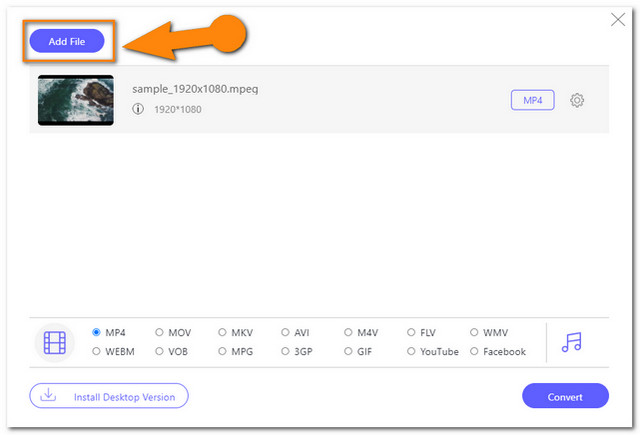
etapa 3Definir como arquivos WMV
Clique em cada arquivo e defina-o como WMV, escolhendo entre os formatos de arquivo de vídeo disponíveis na parte inferior da interface. Ajustar a taxa de bits de saída e a taxa de quadros também estão disponíveis clicando no botão Contexto ícone.
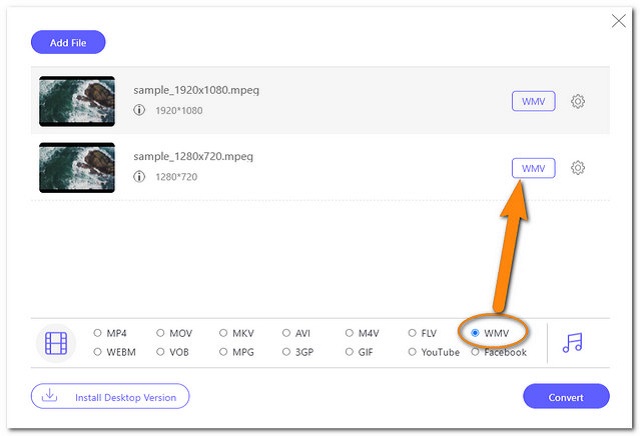
Passo 4Converta MPEG para WMV livremente
Quando tudo estiver definido, pressione o botão azul Converter e uma janela da sua pasta de arquivos local aparecerá. A partir daí, escolha um destino onde seus arquivos serão salvos. Posteriormente, o processo de conversão será iniciado.
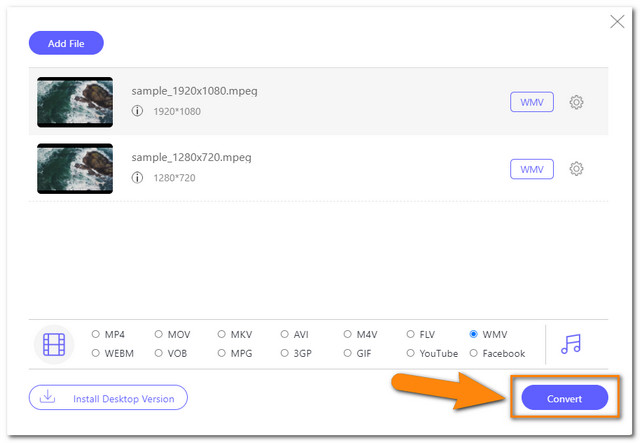
Etapa 5Verifique os arquivos convertidos
Você pode verificar o armazenamento de arquivos escolhido imediatamente. Alternativamente, você pode clicar no botão Pasta ícone na interface para localizá-los.
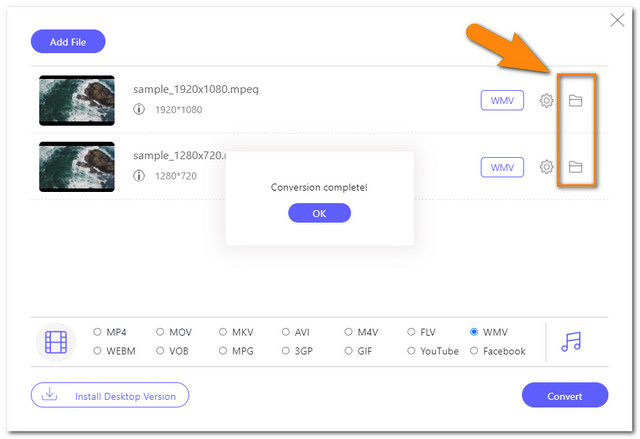
Parte 3. O melhor software de desktop para converter MPEG para WMV
Se você preferir um software para sua solução de conversão, AVAide Video Converter é a melhor escolha. Este software funciona fabulosamente na transformação de arquivos sem perda de qualidade. Além disso, este conversor de MPEG para WMV possui recursos exclusivos e úteis que todo mundo adora. Tais recursos permitem que os usuários façam seus próprios filmes e criem colagens de vídeo. Experimente a conversão em massa com a interface muito fácil que esta ferramenta possui.
O que mais, AVAide Video Converter contém uma tecnologia de aceleração aprimorada que converte os arquivos 30x mais rápido que outros. Aproveite sua extraordinária caixa de ferramentas que contém um editor de metadados de mídia, criador 3D, compressor de vídeo, criador de GIFs, aprimorador de vídeo, aparador, reversor, fusão, controlador de velocidade, rotador e muito mais. É por isso que especialistas e até usuários não especialistas estão adorando essa ferramenta. Vamos começar observando as etapas abaixo.
Passo 1Adquirindo o Software
Instale este conversor MPEG para WMV via download gratuito. Clique no botão de download abaixo para uma transação mais rápida.

EXPERIMENTE DE GRAÇA Para Windows 7 ou posterior
 Download seguro
Download seguro
EXPERIMENTE DE GRAÇA Para Mac OS X 10.13 ou posterior
 Download seguro
Download seguroPasso 2Importando os arquivos MPEG
Arraste e solte seus arquivos MPEG diretamente na interface. Caso contrário, bater no Adicionar arquivos botão permitirá que você adicione mais arquivos, até mesmo a pasta inteira.
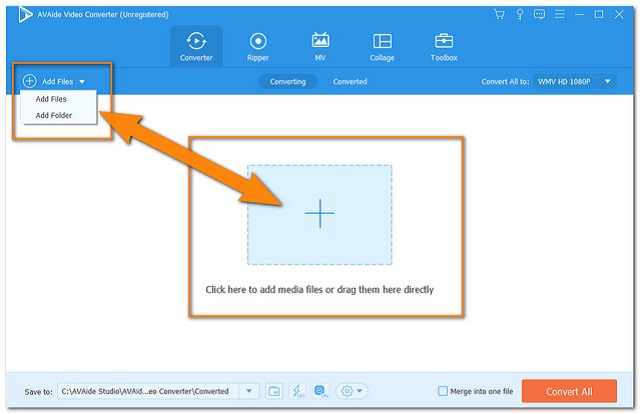
etapa 3Configurando os arquivos para WMV
Defina todos os arquivos anexados para WMV. Para isso, clique no Converter tudo para botão, em seguida, escolha o WMV entre os formatos de vídeo e acerte sua resolução preferida.
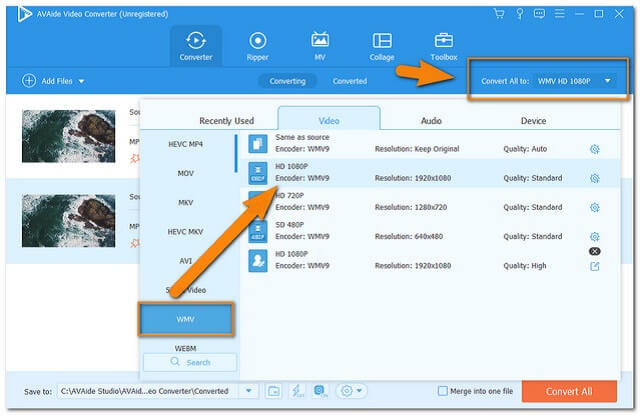
Passo 4Iniciando a conversão
Inicie a conversão quando achar que tudo está definido. Clique no Converter tudo botão vermelho, então espere e se surpreenda com o rápido processo de conversão.
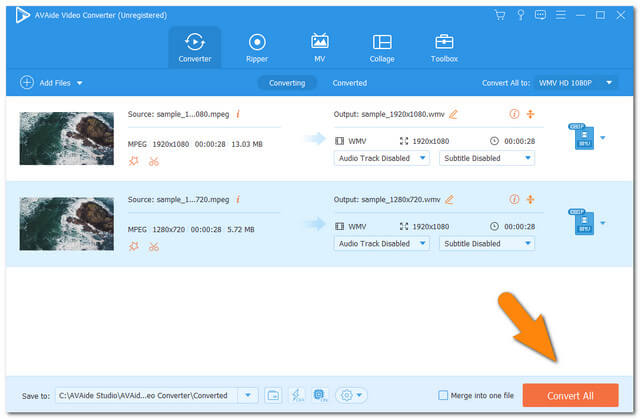
Etapa 5Verificando os arquivos finalizados
Em pouco tempo, você já pode conferir os arquivos convertidos em Convertido. No entanto, os arquivos são salvos automaticamente em seu arquivo local, clique no botão Pasta ícone para localizá-los facilmente.
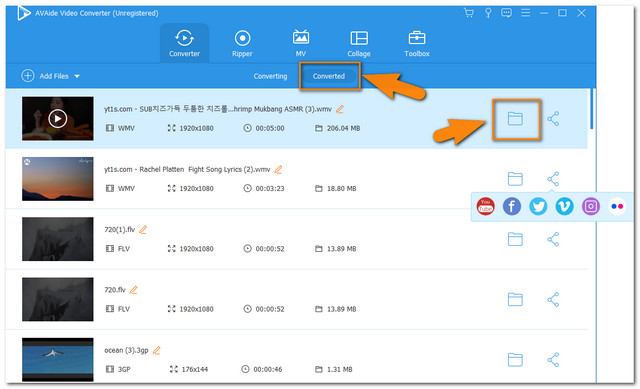
NOTA: O compartilhamento dos arquivos recém-convertidos no Facebook, Youtube, Twitter, Instagram, Vimeo e Flicker ficou mais fácil clicando no botão Compartilhado ícone ao lado do Pasta.
Parte 4. Perguntas frequentes sobre a conversão de MPEG para WMV
Posso converter MPEG para WMV com o Windows Media Player?
O Windows Media Player até agora não tem recurso de conversão. Embora tenha uma ferramenta onde você pode ripar discos de música em vários formatos de áudio.
Como faço para converter MPEG para WMV com o AVAide Video Converter no meu telefone?
AVAide Video Converter ainda está em processo de produção de um aplicativo móvel.
É seguro para o meu computador converter MPEG para WMV com freeware?
O uso de freeware não prejudicará seu computador, especialmente se seu dispositivo tiver segurança contra malware.
Aí está, a mais maravilhosa ferramenta online e de software para conversão de MPEG para WMV. Talvez todos vocês concordem, por meio de seus poderosos recursos, por que eles se tornam a melhor escolha dos especialistas. A escolha ainda é sua sobre qual dos dois métodos capturou você, experimente os dois e decida qual será mais adequado para você.
Sua caixa de ferramentas de vídeo completa que suporta mais de 350 formatos para conversão em qualidade sem perdas.




